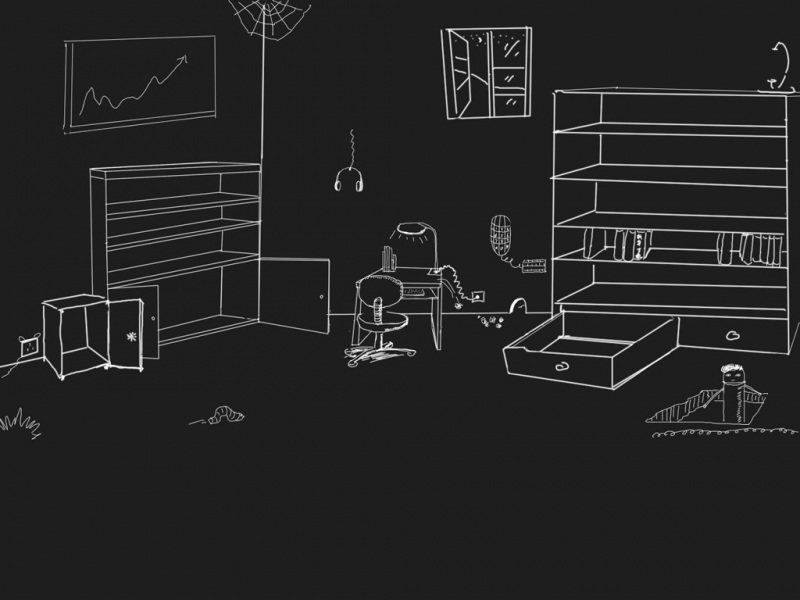在Win10系统中设置多时区时钟是一种非常方便的功能,特别适用于需要跟踪不同地区时间的用户。通过设置多时区时钟,用户可以方便地查看世界各地的时间,并避免在不同地区之间出现时差混淆。Win10系统提供了简单的操作步骤,用户可以通过系统设置中的时钟和区域选项轻松添加多个时区时钟,并自定义显示的时区名称。这样一来,用户就可以在任务栏或锁屏界面中同时显示多个时区的时间,极大地提高了使用效率和便利性。
当你需要与全球各地的人协同工作,与处于全球不同时区的家人或朋友打交到时,Windows系统中的多时区时钟功能便会派上用场。系统允许用户配置最多3个不同的时钟:除显示本地时间的主时钟外,还可以另外配置2个不同时区的时钟。当你单击或将鼠标悬停在任务栏日期、时间上时,便可以立即看到这3个不同时间。Windows10
本文小编将向大家介绍如何设置多个时区时钟,以及如何使用「闹钟和时钟」应用跟踪更多时区。
Windows 10设置多个时区时钟
1.使用Windows + I打开「设置」—点击「时间和语言」
2.点击「添加不同时区的时间」选项
3.在「附加时钟」中勾选「显示此时钟」再选择需要的时区即可,为虽然只能附加2个时钟,但还是可以「输入显示名称」以便区分。
完成上述这些步骤后,我们便可以将鼠标悬停在系统托盘的时钟上方查看其他时钟。
在Windows 10上查看更多区时钟
大家都看到了,虽然在Windows 10中可以快速直接查看多个时区,但最多仍只能显示3个时区的时间。如果你要求更高,可以使用Windows 10中的「闹钟和时钟」应用程序轻松跟踪更多时区时间。
直接在开始菜单中搜索「闹钟和时钟」
点击「世界时钟」按钮,点击此页面最下方的「+」号按钮,即可搜索添加需要的城市
通常情况下,大家都打开应用来查看时钟。这里给大家一个小提示:在「闹钟和时钟」的「世界时钟」界面中右击任意时间都可选择「固定到”开始”屏幕将时间」将该时区时间磁帖固定到开始菜单当中。
小编关于《如何在Win10系统内设置多时区时钟?》就分享到这儿了,如果内容对你有帮助,记得点赞加收藏哦!